对活动图像层中的绘画进行锐化。
提供的锐化画笔如下:“Small Sharpen Brush”、“Medium Sharpen Brush”和“Large Sharpen Brush”。
有关如何绘图的信息,请参见绘画和擦除。
画笔选项
当此工具处于激活状态时,这些选项中的一部分也可以在“Paint Panel”中使用。
- Reset
-
将所有“Brush Options”重置为它们的默认设置。如果画笔已保存至工具架,“Reset”将重置为画笔保存至工具架时的设置。
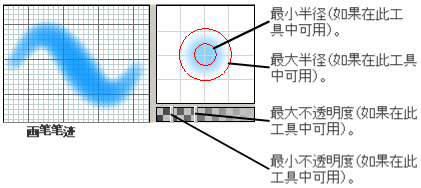
“Properties”选项卡
- Min Radius
-
在绘图板上轻轻按手写笔时的画笔半径(以像素为测量单位)。有效范围为 0 - 255。请参见设置画笔大小、形状和轮廓。
- Max Radius
-
在绘图板上用力按手写笔时的画笔半径(以像素为测量单位)。有效范围为 0 - 255。请参见设置画笔大小、形状和轮廓。
- Min Opacity
-
控制在绘图板上轻轻按手写笔时,画笔应用的涂料的透明程度。如果“Min Opacity”小于 1,那么您在同一点上多次绘制时,绘图将发生层叠,不透明度更高。有效范围为 0(完全透明)到 1(完全不透明)。请参见设置画笔和绘画不透明度。
- Max Opacity
-
控制在绘图板上用力按手写笔时,画笔应用的涂料的透明程度。如果“Max Opacity”小于 1,那么您在同一点上多次绘制时,绘图将发生层叠,不透明度更高。有效范围为 0(完全透明)到 1(完全不透明)。请参见设置画笔和绘画不透明度。
- Aspect
-
控制画笔笔迹点平坦或圆化的程度。有效范围为 0.01(平坦且细)到 1(圆形)。请参见设置画笔大小、形状和轮廓。
- Rotation
-
画笔笔迹点的角度(以度为测量单位)。如果“Aspect”小于 1,则更改“Rotation”会使画笔笔迹点更趋于水平 (0) 或更趋于垂直 (90)。有效范围为 0 - 360。请参见设置画笔大小、形状和轮廓。
“Stamp”选项卡
轮廓
- Brush Profile
-
控制画笔笔迹点边缘的柔和度或硬度。请参见设置画笔大小、形状和轮廓。从弹出菜单中选择“Regular”、“Solid”、“Hard Solid”或“Buzz”之一可获得以下画笔轮廓。
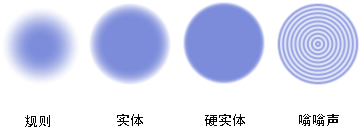
若要使用已自定义的画笔轮廓,请选择“Custom”菜单项。若要创建自定义画笔轮廓,请双击“Sketch#2”工具架中的任意画笔图标以打开画笔编辑器。
“Stroke”选项卡
更改这些设置时,将更改通过在图像层上拖动手写笔或鼠标而生成的画笔轮廓序列的外观。
- Spacing Bias
-
控制笔迹中笔迹点的间距。较低的值使笔迹点没有间距,将产生平滑的笔迹。较高的值产生的笔迹显示为一系列点。有效范围为 0 - 255。请参见设置画笔笔迹特性。
- Spacing Noise
-
笔迹中笔迹点间距的随机变化量。有效范围为 0(无随机变化)到 25(高随机变化)。请参见设置画笔笔迹特性。
- Rotate to Stroke
-
ON — 画笔笔迹点沿绘制草图时的画笔笔迹方向旋转。
OFF — 画笔笔迹点始终保持在同一方向,不会沿画笔笔迹的方向旋转。
请参见设置画笔笔迹特性。
- Rotation Jitter
-
沿画笔笔迹点方向的随机变化量。有效范围为 0(无随机变化)到 255(高随机变化)。请参见设置画笔笔迹特性。